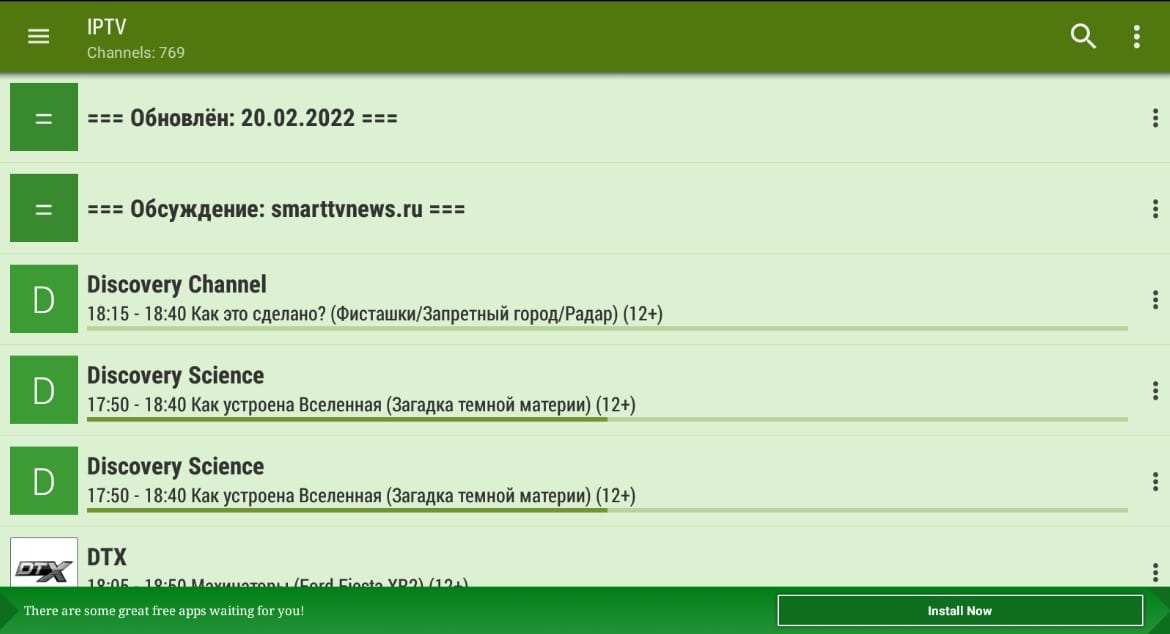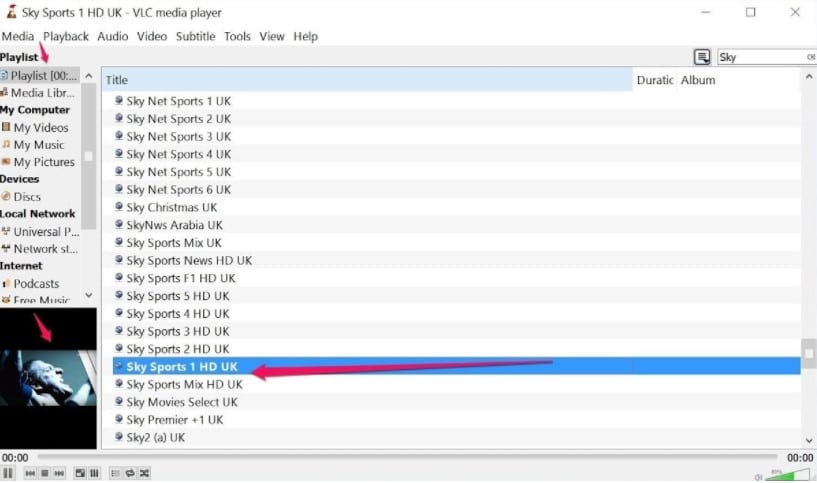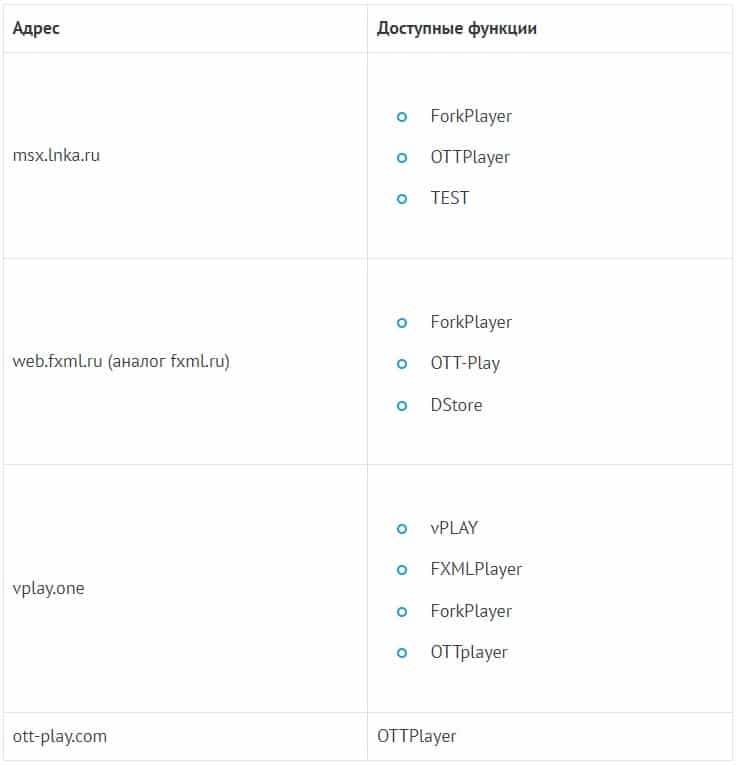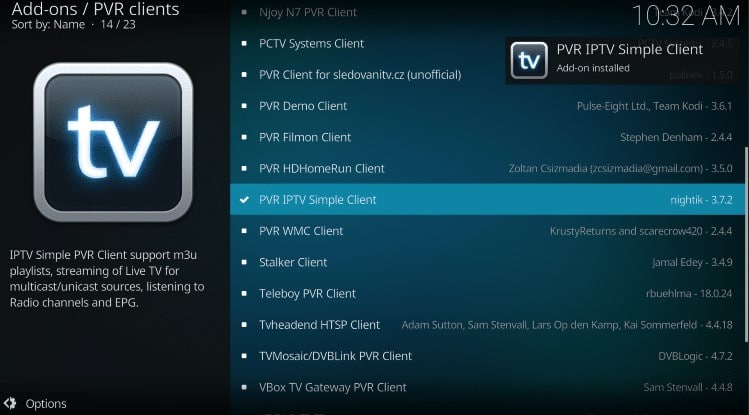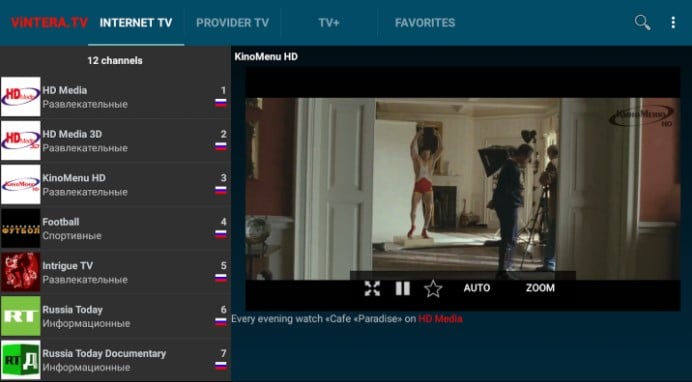- Как настроить бесплатные каналы на Smart TV?
- Какие есть требования?
- Как смотреть бесплатно телеканалы на Smart TV?
- Лучшие приложения для IPTV
- Для Samsung TV
- Для LG TV
- На всех Android TV
- Настроить каналы
- Найти аналоговые каналы
- Найти цифровые каналы (антенна)
- Найти цифровые каналы (кабельное ТВ)
- Найти спутниковые каналы
- Смотреть каналы с определенной антенны
- Решение проблем
Как настроить бесплатные каналы на Smart TV?
На Smart TV бесплатные каналы – это реально возможно с технологией интернет телевидения. Смотреть IPTV можно на любом умном телевизоре, но для этого есть некоторые логичные и несложные условия. Самое важное для организации процесса заключается в подборе приложения и плейлиста. В сети их много, есть плейлисты на 1000 каналов на Смарт ТВ, а также много узкоспециализированных подборок: рыбалка, политика, спорт и т. п. Подробности о технологии и особенности ее применения мы осветим в данном руководстве.
О том, как настроить бесплатные цифровые каналы (20 штук), мы говорили отдельно. Для этого перейдите по ссылке выше, здесь по большей части разбираемся с IPTV. Настройка любого телевидения описана здесь.
Какие есть требования?
Чтобы бесплатные каналы на Smart TV стали доступными, нужно подготовить кое-что, а именно:
- Подключение к интернету. Желательно на достаточно высокой скорости (хотя бы 5 Мбит/сек).
- Приложения. Нужно будет специальное приложение – своеобразный каталог, куда будут загружены каналы. Именно через него вы в будущем будете смотреть телевидение.
- Плейлист (можно несколько). По сути, это список ссылок на бесплатное ТВ на Smart TV.
- Дополнительное устройство (ПК или смартфон). Опциально. Может применяться для некоторых настроек.
Как смотреть бесплатно телеканалы на Smart TV?
Для бесплатного просмотра каналов на Смарт ТВ нужно все перечисленное выше. Сама же настройка часто имеет очень похожий принцип, хотя могут быть некоторые отличия в зависимости от приложений. Наша инструкция по настройке будет применима для большинства приложений IPTV.
Как смотреть каналы Smart TV:
- Устанавливаем приложение (список для Samsung, LG, Android TV ниже). Для установки потребуется скачать apk-файл, для чего удобнее использовать компьютер, и передать его на телевизор. Затем через проводник открываем файл и разрешаем его установку. Возможно, дополнительно потребуется разрешить установку «Из неизвестных источников».
- Скачиваем плейлисты. Есть онлайн-плейлисты, на которые можно просто указать ссылки, а также оффлайн. Говоря о файле, он должен иметь формат m3u.
- Добавляем плейлисты. По примеру Lazy IPTV: нажимаем Playlist Manager, жмем на плюс в правом верхнем углу и выбираем вариант «Из файла» (From File) или «Из интернета» (From Internet by URL). Остается указать путь к файлу или ссылку на плейлист. Повторяем процедуру столько раз, сколько подборок ТВ каналов нужно добавить.
- Смотрим телевидение.
Важно! Эта инструкция позволяет наслаждаться бесплатными каналами в SS IPTV, IPTV, Ott Player. Чтобы смотреть каналы на Smart TV через некоторые другие сервисы, нужен несколько другой подход. Отличия только в том, что нужно создать аккаунт на сайте сервиса и подключить к нему телевизор. Дальнейшее управление можно выполнять с любого устройства. Обычно выдается код, который нужно указать на ТВ в приложении и все заработает.
Лучшие приложения для IPTV
Как и всегда, пользователи Samsung и LG немного ограничены в выборе IPTV для доступа к онлайн ТВ на Smart TV. Выбор сервисов у пользователей Android и Android TV несколько шире. Однако на любом устройстве можно смотреть бесплатные каналы со Смарт ТВ, нужно только знать правильное приложение.
Для Samsung TV
Через что на Смарт ТВ Samsung можно смотреть каналы:
- ForkPlayer. Практичный сервис, представляет собой многофункциональный проигрыватель, доступный на большинстве телевизоров, в том числе на Samsung. Сюда можно загружать ссылки на онлайн-библиотеки или добавлять плейлисты каналов. Расширить возможности плеера может плагин RemoteFork, который открывает больше функций для работы с онлайн-кинотеатрами. Утилита также позволяет запускать видео с торрент сервисов без необходимости загрузки файлов. Это отличный вариант бесплатного ТВ на Smart TV.
- VLC Player. Главное достоинство в том, что данный сервис для Smart TV для просмотра бесплатных каналов доступен практически во всех магазинах приложений. Таким образом проблем с установкой быть не должно. Чтобы запустить плейлист или канал, достаточно перейти во вкладку «Медиа» и выбрать «Открыть URL».
Media Station X – это кроссплатформенное приложение, косвенно помогающее на Samsung и LG Smart TV смотреть каналы и фильмы бесплатно. С его помощью можно устанавливать приложения для просмотра различного контента. В таблице видны адреса, с помощью которых можно инсталлировать приложения.
Для LG TV
На LG тоже Smart TV каналы можно смотреть перечисленными выше приложениями для Samsung, а также и другими.
С помощью каких приложений смотреть ТВ каналы на Smart TV:
- Kodi. Хороший сервис, который доступен в LG Store. Работает исправно, удобная навигация, есть история и закладки. В общем – все необходимое, чтобы смотреть ТВ каналы на Смарт ТВ бесплатно.
- ViNTERRA.TV. Содержит предустановленный список телеканалов. Можно получить доступ к телеканалам сразу. без дополнительных настроек.
На всех Android TV
Бесплатных ТВ приложений для Smart TV с Android намного больше. При этом стоит обратить внимание на следующие из них:
- Lazy IPTV. Быстрое, простое и удобное приложение. Весит немного, поэтому быстро запускается даже на ТВ с не очень производительным железом.
- IPTV. Очень простое приложение с одноименным названием.
- OttPlayer. Популярное приложение, которое работает на большинстве платформ.
Теперь вы можете просматривать многочисленные каналы без абонентской платы, их способен улавливать любой телевизор. И все же IPTV имеет достаточно большой ассортимент каналов, и в нем вы сможете смотреть все даже в HD-разрешении. Не стоит боятся экспериментировать с функциями Smart TV и узнавать, на что ещё способен ваш «умный» телевизор.
Если у Вас остались вопросы по теме «Как настроить бесплатные каналы на Smart TV?», то можете задать их в комментария
В силу утраты актуальности аналогового телевидения, с нашей стороны разумно рассказать, как включить цифровые каналы на Smart TV в виде инструкции:
1. Подключаем ресивер, в случае его отсутствия в телевизоре.
2. Переходим через пульт дистанционного управления в «Настройки».
3. Открываем панель управления, а оттуда идем в «Опции» и запускаем автоматический поиск каналов.
4. Указываем вариант «Цифровое телевидение» и задаем источник – «Кабель».
5. После запуска поиска ожидаем до построения списка. Возможно, придется вручную установить некоторые характеристики: скорость — 6952 KS/s, модуляцию — 256 QAM и частоту начала 298000 KHz.
6. Открываем вкладку «Цифровое ТВ» или выбираем опцию внешний источник и смотрим каналы.
Smart TV позволяет смотреть онлайн-каналы через интернет, но для этого необходимо специальное приложение. Можем использовать программы от провайдера или сторонних разработчиков. Общий принцип, как настроить каналы через интернет:
1. Налаживаем связь ТВ с интернетом через Wi-Fi, кабельный интернет или установить связь с ПК.
2. Переходим в «Настройки» на вкладку «Сеть» и выбираем тип подключения.
3. На странице настройки IP-адреса указываем необходимые параметры.
4. Загружаем на устройство приложение с магазина Google, к примеру, SS IPTV.
5. Скачиваем доступный в программе плейлист.
6. Готово! Можем смотреть каналы бесплатно.
Для просмотра IPTV-каналов, предварительно нужно скачать плейлист. Телеканалов огромное множество, поэтому создатели подборок часто сортируют их по тематике. С помощью компьютера, можем найти в интернете различные плейлисты, у них должно быть расширение m3u. Теперь переходим непосредственно к тому, как скачать каналы на телевизор. Перебрасываем файл с подборкой на флешку, подключаем к ТВ, открываем любое приложение IPTV и нажимаем «Добавить плейлист». Указываем путь к файлу и наслаждаемся просмотром.
Рейтинг статьи 3.9 / 5. Голосов: 114
Пока нет голосов! Будьте первым, кто оценит этот пост.
Поделитесь в социальных сетях!
Евгений Андрейченко – независимый эксперт ряда интернет-ресурсов в СНГ странах с 7-летним опытом работы в IT-сфере. Имеет высшее техническое образование и углубленное познание в широком спектре цифровых технологий: от программирования до видеомонтажа. Последние 4 года предоставляет консультации для веб-портала tvoykomputer.ru. С нами делится опытом по настройке компьютеров, смартфонов, телевизоров и смежных устройств, популярным языком описывая особенности проведения всевозможных процедур с умными устройствами.»
Настроить каналы
Этот телевизор необязательно подключать к кабельному, спутниковому или аналоговому телевидению: в нем уже доступны трансляции десятков интернет-телеканалов.
Чтобы включить канал, на домашнем экране телевизора перейдите в раздел ТВ и выберите телеканал, который хотите посмотреть.
Найти аналоговые каналы
На домашнем экране телевизора нажмите , затем перейдите в раздел Настройка каналов и в группе Режим установки канала выберите Антенна .
Если вы хотите добавить все доступные каналы, вернитесь в меню настройки каналов и выберите Автопоиск каналов . Чтобы добавить канал вручную, выберите Ручной поиск АТВ и введите параметры нужного канала.
Найти цифровые каналы (антенна)
Если оператор телевидения предоставляет доступ к каналам с помощью декодирующей карты, вставьте ее в слот COMMON INTERFACE на задней панели телевизора.
На домашнем экране телевизора нажмите , затем перейдите в раздел Настройка каналов и в группе Режим установки канала выберите Антенна .
Установите порядок сохранения каналов. Вернитесь в меню настройки каналов и включите опцию LCN , чтобы каналы сохранялись в порядке, заданном оператором телевидения, и выключите, если хотите, чтобы они упорядочивались по частоте. Эта опция работает только при автонастройке каналов.
Если вы хотите добавить все доступные каналы, вернитесь в меню настройки каналов и выберите Автопоиск каналов . Чтобы добавить канал вручную, выберите Ручной поиск ЦТВ и введите параметры нужного канала.
Найти цифровые каналы (кабельное ТВ)
Если оператор телевидения предоставляет доступ к каналам с помощью декодирующей карты, вставьте ее в слот COMMON INTERFACE на задней панели телевизора.
Если вы хотите добавить все доступные каналы, вернитесь в меню настройки каналов и выберите Автопоиск каналов . Чтобы добавить канал вручную, выберите Ручной поиск ЦТВ и введите параметры нужного канала.
Найти спутниковые каналы
Характеристики своей спутниковой тарелки, конверторов (LNB) и переключателей: тип конвертора, версию протокола DiSEqC и тон сигнала для переключателя, а также поддерживает ли переключатель технологию Toneburst.
Если оператор телевидения предоставляет доступ к каналам с помощью декодирующей карты, вставьте ее в слот COMMON INTERFACE на задней панели телевизора.
На домашнем экране телевизора нажмите и в группе Режим установки канала выберите Предустановленные спутники .
Проверьте, верно ли указаны параметры каждого спутника, на который наведена антенна: найдите спутник в списке, затем нажмите и удерживайте кнопку ОК на пульте — откроется выпадающее меню. В нем выберите Редактировать . Если нужного спутника нет в списке, вверху списка спутников нажмите и укажите параметры спутника.
Перейдите в список Транспондер нужного спутника и найдите приемопередатчики спутников, сигналы с которых будет принимать антенна. Проверьте, верно ли указаны параметры каждого транспондера: найдите его, затем нажмите и удерживайте кнопку ОК на пульте — откроется выпадающее меню. В нем выберите Редактировать .
Перейдите в список Параметры сканирования нужного спутника и укажите настройки переключателя и конвертора.
Тип поиска . Выберите Поиск сети , если у вас указаны корректные транспондеры, — телевизор быстро опросит их и составит список каналов. Если вы не уверены в корректности параметров транспондеров, используйте поиск Слепое сканирование — телевизор просканирует весь частотный диапазон спутников и самостоятельно обнаружит транспондеры и каналы на них.
Тип канала . Если хотите, чтобы телевизор сохранял только бесплатные каналы, выберите Свободные каналы . Чтобы сохранить и платные, и бесплатные каналы, отметьте Все каналы .
Смотреть каналы с определенной антенны
Нажмите кнопку на пульте, затем в списке источников сигнала найдите разъем, к которому подключена антенна.
Решение проблем
Попробуйте включить телеканалы позже — возможно, причина во временном отсутствии сигнала передающей станции.
Попробуйте настроить каналы заново: на домашнем экране телевизора нажмите , найдите пункт Каналы и выберите нужный источник телесигнала. Затем принудительно запустите поиск каналов.